Konvertieren von Microsoft Word 2010-Dokumenten in HTML

Zuvor haben wir uns mit der Verwendung von Microsoft Word befasst2010 als Blog Editor. Dieses Mal verwenden wir es für den allgemeineren Zweck des Schreibens von HTML-Seiten, bei dem lediglich das, was Sie in Word erstellt haben, als HTML-Seite gespeichert wird. Damit sind wir im Handumdrehen fertig!
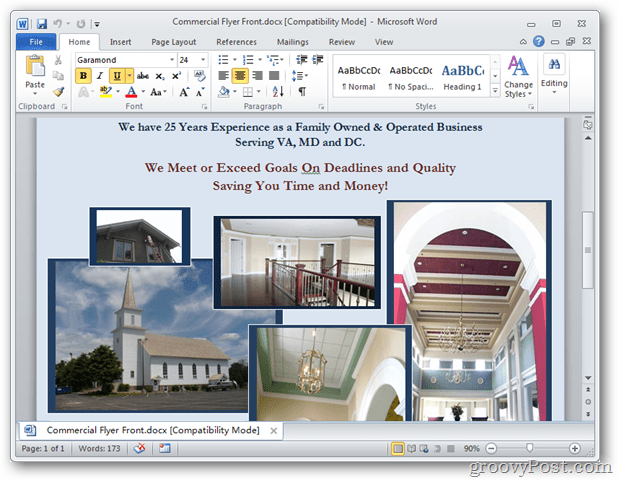
Drücke den Dateimenü Schaltfläche und navigieren Sie dann zu:
Speichern und senden > Dateityp ändern > Als anderen Dateityp speichern > Speichern als
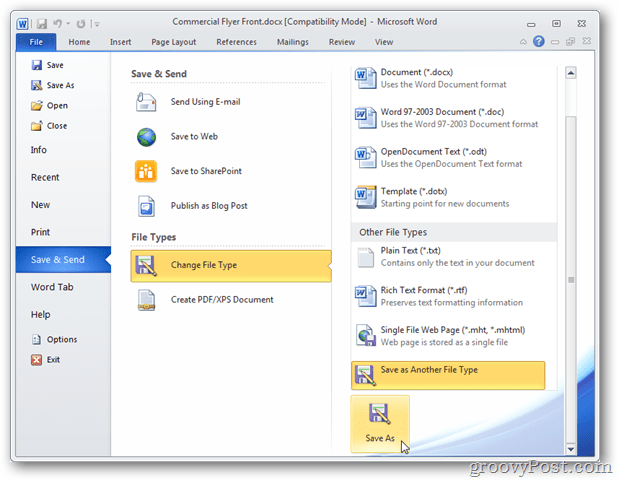
Ändern Sie im Browser zum Speichern von Dateien den Dateityp in "Webseite (* .htm; * .html)" und wählen Sie dann einen Speicherort auf Ihrem Computer aus, der gespeichert werden soll. Klicken Sie auf Speichern.
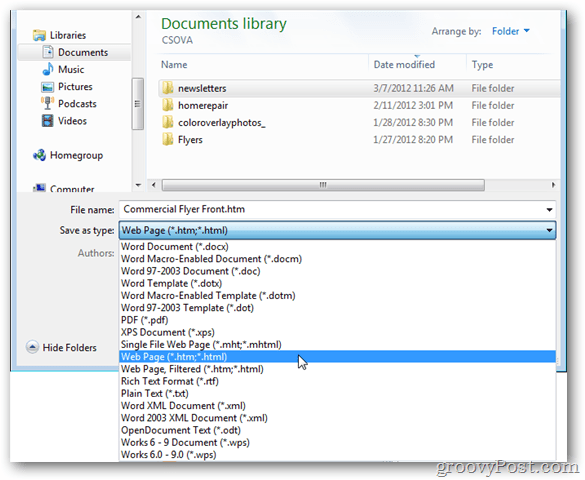
Die Datei wird an dem von Ihnen angegebenen Speicherort gespeichert.Ein zusätzlicher Ordner mit Bildern und relevanten XML-Daten wird im selben Verzeichnis erstellt. Wenn Sie diese HTML-Datei auf einen Webserver hochladen, müssen Sie sowohl die Datei als auch den Ordner hochladen, damit sie ordnungsgemäß angezeigt wird.
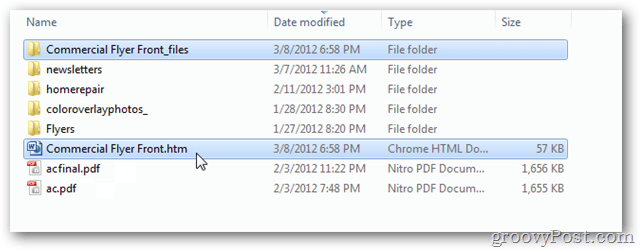
Das ist alles! Ab diesem Zeitpunkt ist Ihr Dokument so webfähig, wie Microsoft Word es erstellen kann. Ich kann nicht garantieren, dass in Ihrem Browser alles so angezeigt wird wie in Word, aber es sollte Ihnen zumindest den Einstieg erleichtern.
Wenn Sie Fragen haben, können Sie diese gerne im Kommentarbereich unten hinterlassen.


![KB980028 Update für Word 2010 Beta veröffentlicht [groovyDownload]](/images/microsoft/kb980028-update-for-word-2010-beta-released-groovydownload.png)







Hinterlasse einen Kommentar